注意:别在百度上搜索登录,可能会记录你的用户和密码以免造成不必要的损失。
具体步骤如下:
1、首先确保你的路由器和电脑已经连接,注意电脑要连接LAN口,而不是WAN口,(使用无线连接也可以)

2、然后在浏览器中输入 192.168.1.1 或者是复制也可以,回车,如下图:(手机和电脑都可以,只要连接上路由器,手机连接上无线)
如果192.168.1.1打不开,那么可以参考:192.168.1.1进不去路由器设置界面来解决
登陆密码大全:192.168.1.1路由器用户名密码大全
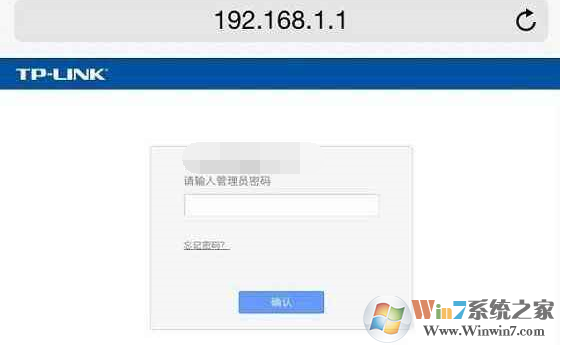
如果是新的路由器,可能会出现让你设置登陆密码的页面。

3、输入密码之后,就可以对路由器进行设置了,如无线密码修改、路由器设置等等。
具体还可以参考【修改wifi密码】用电脑和手机修改WIFI无线密码教程